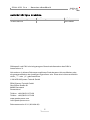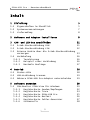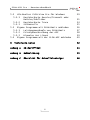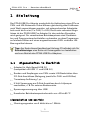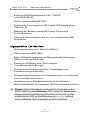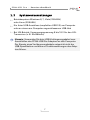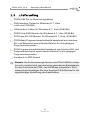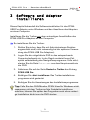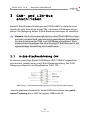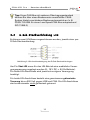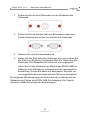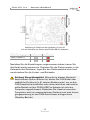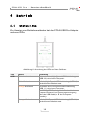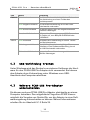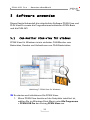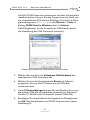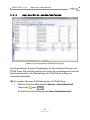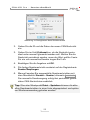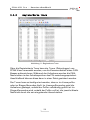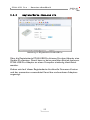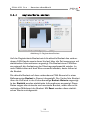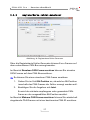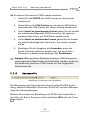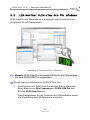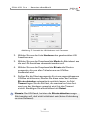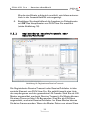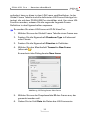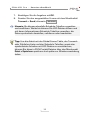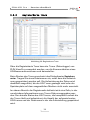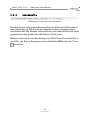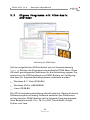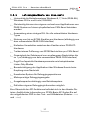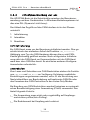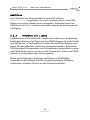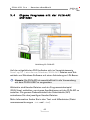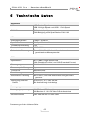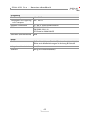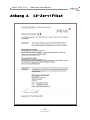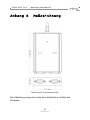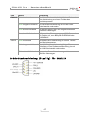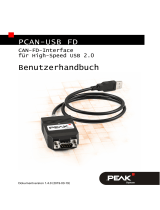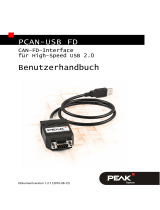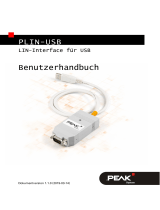PEAK-System PCAN-USB Pro Bedienungsanleitung
- Kategorie
- Ladegeräte
- Typ
- Bedienungsanleitung

CAN/LIN-Interface für
High-Speed-USB 2.0
Benutzerhandbuch
PCAN-USB Pro
Dokumentversion 2.3.1 (2014-04-30)

PCAN-USB Pro – Benutzerhandbuch
2
Berücksichtigte Produkte
Produktbezeichnung Ausführung Artikelnummer
PCAN-USB Pro IPEH-002061
CANopen® und CiA® sind eingetragene Gemeinschaftsmarken des CAN in
Automation e.V.
Alle anderen in diesem Dokument erwähnten Produktnamen können Marken oder
eingetragene Marken der jeweiligen Eigentümer sein. Diese sind nicht ausdrücklich
durch „™“ oder „®“ gekennzeichnet.
© 2014 PEAK-System Technik GmbH
PEAK-System Technik GmbH
Otto-Röhm-Straße 69
64293 Darmstadt
Deutschland
Telefon: +49 (0)6151 8173-20
Telefax: +49 (0)6151 8173-29
www.peak-system.com
info@peak-system.com
Dokumen
tversion 2.3.1 (2014-04-30)

PCAN-USB Pro – Benutzerhandbuch
3
Inhalt
1 Einleitung 5
1.1 Eigenschaften im Überblick 5
1.2 Systemvoraussetzungen 7
1.3 Lieferumfang 8
2 Software und Adapter installieren 9
3 CAN- und LIN-Bus anschließen 11
3.1 D-Sub-Steckverbindung CAN 11
3.2 D-Sub-Steckverbindung LIN 12
3.3 Externe Geräte über die D-Sub-Steckverbindung
versorgen 13
3.4 Verkabelung 16
3.4.1 Terminierung 16
3.4.2 Beispiel einer Verbindung 16
3.4.3 Maximale Buslänge 17
4 Betrieb 18
4.1 Status-LEDs 18
4.2 USB-Verbindung trennen 19
4.3 Mehrere PCAN-USB Pro-Adapter unterscheiden 19
5 Software anwenden 20
5.1 CAN-Monitor PCAN-View für Windows 20
5.1.1 Registerkarte Senden/Empfangen 22
5.1.2 Registerkarte Trace 24
5.1.3 Registerkarte PCAN-USB Pro 25
5.1.4 Registerkarte Buslast 26
5.1.5 Registerkarte Fehler-Generator 27
5.1.6 Statuszeile 28

PCAN-USB Pro – Benutzerhandbuch
4
5.2 LIN-Monitor PLIN-View Pro für Windows 29
5.2.1 Registerkarte Receive/Transmit oder
Receive/Publisher 31
5.2.2 Registerkarte Trace 34
5.2.3 Statuszeile 35
5.3 Eigene Programme mit PCAN-Basic anbinden 36
5.3.1 Leistungsmerkmale von PCAN-Basic 37
5.3.2 Prinzipbeschreibung der API 38
5.3.3 Hinweise zur Lizenz 39
5.4 Eigene Programme mit der PLIN-API anbinden 40
6 Technische Daten 42
Anhang A CE-Zertifikat 44
Anhang B Maßzeichnung 45
Anhang C Übersicht für Schnelleinsteiger 46

PCAN-USB Pro – Benutzerhandbuch
5
1 Einleitung
Der PCAN-USB Pro-Adapter ermöglicht die Anbindung eines PCs an
CAN- und LIN-Netzwerke. Dabei können gleichzeitig zwei Feldbusse
nach Wahl angeschlossen werden, mit entsprechenden Adapterka-
beln auch bis zu vier (2 x CAN, 2 x LIN). Durch sein robustes Aluge-
häuse ist der PCAN-USB Pro-Adapter für den mobilen Einsatzbe-
reich geeignet. Für verschiedene Betriebssysteme sind Gerätetrei-
ber und Programmierschnittstellen vorhanden, so dass Programme
auf einfache Weise auf einen angeschlossenen CAN- und/oder LIN-
Bus zugreifen können.
Tipp: Am Ende dieses Handbuches (Anhang C) befindet sich für
Schnelleinsteiger eine Seite mit Kurzangaben zur Installation
und zum Betrieb des PCAN-USB Pro-Adapters.
1.1 Eigenschaften im Überblick
Adapter für High-Speed-USB 2.0
(kompatibel mit USB 1.1 und USB 3.0)
Senden und Empfangen von CAN- sowie LIN-Nachrichten über
2 D-Sub-Anschlüsse (Belegung jeweils für CAN- und LIN-Bus)
Timestamp-Auflösung 1 μs
5-Volt-Versorgung am D-Sub-Anschluss durch Lötjumper
zuschaltbar, z. B. für externe Buskonverter
Spannungsversorgung über USB
Erweiterter Betriebstemperaturbereich von -40 bis 85 °C
Eigenschaften CAN-Betrieb:
Übertragungsraten von 5 kbit/s bis zu 1 Mbit/s

PCAN-USB Pro – Benutzerhandbuch
6
Erfüllt die CAN-Spezifikationen 2.0A (11-Bit-ID)
und 2.0B (29-Bit-ID)
CAN-Transceiver MAX3057ASA
Galvanische Trennung bis zu 500 V jedes CAN-Kanals gegen
USB und LIN
Messung der Buslast einschließlich Error-Frames und
Overload-Frames
Induzierte Fehlererzeugung bei ein- und ausgehenden CAN-
Nachrichten
Eigenschaften LIN-Betrieb:
Übertragungsraten von 1 kbit/s bis 20 kbit/s
LIN-Transceiver AMIS-30600
Beide LIN-Kanäle (gemeinsames Massepotential) sind gegen
USB und CAN optisch isoliert
Einsatz als LIN-Master oder -Slave möglich
(1 ms Mastertask-Auflösung)
Automatische Übertragungsraten-, Framelängen- und
Checksummentyp-Erkennung
Selbstständiger Scheduler mit Unterstützung für Unconditional-,
Event- und Sporadic-Frames
Abarbeitung einer Scheduletabelle durch die Hardware
(8 Scheduletabellen mit insgesamt 256 Slots sind konfigurierbar)
Hinweis: Dieses Handbuch beschreibt die Verwendung des
PCAN-USB Pro unter Windows. CAN-Treiber für Linux sowie
entsprechende Anwendungsinformation finden Sie auf der
mitgelieferten DVD im Verzeichniszweig Develop und auf
unserer Website unter www.peak-system.com/linux.

PCAN-USB Pro – Benutzerhandbuch
7
1.2 Systemvoraussetzungen
Betriebssystem Windows 8, 7, Vista (32/64-Bit)
oder Linux (32/64-Bit)
Ein freier USB-Anschluss (empfohlen USB 2.0) am Computer
oder an einem am Computer angeschlossenen USB-Hub
Bei LIN-Betrieb: Versorgungsspannung 8 bis 18 V für den LIN-
Transceiver (z. B. Kfz-Batterie)
Hinweis: Verwenden Sie kein USB-Verlängerungskabel zum
Anschließen des PCAN-USB Pro-Adapters an den Computer.
Der Einsatz eines Verlängerungskabels entspricht nicht der
USB-Spezifikation und kann zu Funktionsstörungen des Adap-
ters führen.

PCAN-USB Pro – Benutzerhandbuch
8
1.3 Lieferumfang
PCAN-USB Pro im Aluminiumgehäuse
CAN-Interface-Treiber für Windows 8, 7, Vista
und Linux (32/64-Bit)
LIN-Interface-Treiber für Windows 8, 7, Vista (32/64-Bit)
PCAN-View CAN-Monitor für Windows 8, 7, Vista (32/64-Bit)
PLIN-View Pro LIN-Monitor für Windows 8, 7, Vista, (32/64-Bit)
PCAN-Basic-Programmierschnittstelle bestehend aus Interface-
DLL und Beispielen sowie Header-Dateien für alle gängigen
Programmiersprachen
PLIN-Programmierschnittstelle bestehend aus Interface-DLL und
Programmierbeispiel sowie Header-Dateien für alle gängigen
Programmiersprachen
Handbuch im PDF-Format
Hinweis: Da die Einsatzmöglichkeiten des PCAN-USB Pro-Adap-
ters sehr variabel sind, werden keine gesonderten Kabeladapter
für den Anschluss der CAN- und LIN-Busse mitgeliefert. Dem-
entsprechend benötigen Sie eine 9-polige D-Sub-Buchse für die
eigenständige Herstellung des Anschlusses.

PCAN-USB Pro – Benutzerhandbuch
9
2 Software und Adapter
installieren
Dieses Kapitel behandelt die Softwareinstallation für den PCAN-
USB Pro-Adapter unter Windows und den Anschluss des Adapters
an einen Computer.
Installieren Sie die Treiber vor
dem erstmaligen Anschließen des
PCAN-USB Pro-Adapters an den Computer.
So installieren Sie die Treiber:
1. Stellen Sie sicher, dass Sie mit Administratoren-Rechten
angemeldet sind (nicht notwendig bei der späteren Verwen-
dung des PCAN-USB Pro-Adapters).
2. Legen Sie die mitgelieferte DVD in das entsprechende
Computerlaufwerk ein. In der Regel erscheint kurze Zeit
später selbstständig das Navigationsprogramm. Falls nicht,
starten Sie die Datei Intro.exe aus dem Hauptverzeichnis
der DVD.
3. Aktivieren Sie auf der Seite Deutsch > Treiber den Eintrag
PCAN-USB Pro.
4. Betätigen Sie Jetzt installieren. Das Treiberinstallations-
programm wird gestartet.
5. Befolgen Sie die Anweisungen des Installationsprogramms.
Tipp: Falls Sie den CAN-Monitor PCAN-View für Windows nicht
zusammen mit dem Treiber auf der Festplatte installieren
möchten, können Sie später das Programm auch ohne vorheri-
ge Installation direkt von der DVD starten.

PCAN-USB Pro – Benutzerhandbuch
10
So schließen Sie den PCAN-USB Pro-Adapter an den Computer
an und führen die abschließende Initialisierung durch:
Hinweis: Verwenden Sie kein USB-Verlängerungskabel zum
Anschließen des PCAN-USB Pro-Adapters an den Computer.
Der Einsatz eines Verlängerungskabels entspricht nicht der
USB-Spezifikation und kann zu Funktionsstörungen des Adap-
ters führen.
1. Schließen Sie den PCAN-USB Pro-Adapter an einen USB-
Port am Computer an. Der Computer kann dabei eingeschal-
tet bleiben.
Windows meldet, dass neue Hardware gefunden worden ist.
2. Die Treiber werden von Windows gefunden und installiert.
3. Im Anschluss können Sie wieder als Anwender mit einge-
schränkten Rechten arbeiten.
Nach einer erfolgreichen Initialisierung der Treiber für den CAN-
und für den LIN-Bus leuchten die LEDs am PCAN-USB Pro-Adapter
grün.

PCAN-USB Pro – Benutzerhandbuch
11
3 CAN- und LIN-Bus
anschließen
Beide D-Sub-Steckverbindungen am PCAN-USB Pro-Adapter sind
jeweils für den Anschluss eines CAN- und eines LIN-Busses vorge-
sehen. Die Belegung beider D-Sub-Steckverbindungen ist identisch.
Hinweis: Da die Einsatzmöglichkeiten des PCAN-USB Pro-Adap-
ters sehr variabel sind, werden keine gesonderten Kabeladapter
für den Anschluss der CAN- und LIN-Busse mitgeliefert. Dem-
entsprechend benötigen Sie eine 9-polige D-Sub-Buchse für die
eigenständige Herstellung des Anschlusses.
3.1 D-Sub-Steckverbindung CAN
Es können zwei High-Speed-CAN-Busse (ISO 11898-2) angeschlos-
sen werden, jeweils einer pro D-Sub-Steckverbindung. Die CAN-
Belegung entspricht der Spezifikation CiA® 102.
Abbildung 1: CAN-Anschlussbelegung der D-Sub-Steckverbindungen
Jeweils gesondert besteht für beide CAN-Anschlüsse eine galva-
nische Trennung bis zu 500 Volt gegen USB und LIN.

PCAN-USB Pro – Benutzerhandbuch
12
Tipp: Einen CAN-Bus mit anderem Übertragungsstandard
können Sie über einen Buskonverter anschließen. PEAK-
System bietet verschiedene Buskonvertermodule an (z. B.
PCAN-TJA1054 für einen Low-Speed-CAN-Bus entsprechend
ISO 11898-3).
3.2 D-Sub-Steckverbindung LIN
Es können zwei LIN-Busse angeschlossen werden, jeweils einer pro
D-Sub-Steckverbindung.
Abbildung 2: LIN-Anschlussbelegung der D-Sub-Steckverbindungen
Am Pin Vbat-LIN muss für den LIN-Betrieb eine zusätzliche Versor-
gungsspannung angelegt werden (8 - 18 V DC, z. B. Kfz-Batterie).
Für beide LIN-Anschlüsse wird jeweils eine eigene Versorgung
benötigt.
Für beide LIN-Anschlüsse besteht eine gemeinsame galvanische
Trennung bis zu 500 Volt gegen USB und CAN. Die LIN-Anschlüsse
sind untereinander nicht
galvanisch getrennt.

PCAN-USB Pro – Benutzerhandbuch
13
3.3 Externe Geräte über die
D-Sub-Steckverbindung versorgen
Optional kann auf der Platine des PCAN-USB Pro-Adapters (Gehäu-
se geöffnet) eine 5-Volt-Versorgung auf Pin 1 der D-Sub-Steckver-
bindungen gelegt werden. Bei Auslieferung ist dieser Pin nicht
belegt.
Abbildung 3: Externe 5-Volt-Versorgung an den D-Sub-Steckverbindungen
Bei Anwendung dieser Option wird die 5-Volt-Versorgung von der
Spannungsversorgung des Computers weitergeleitet und ist nicht
gesondert abgesichert. Es ist ein DC/DC-Wandler zwischengeschal-
tet. Dadurch ist die Stromabgabe auf 50 mA beschränkt.
Tipp: Auf Wunsch liefern wir Ihnen das Gerät entsprechend
konfiguriert.
Gehen Sie folgendermaßen vor, um die 5-Volt-Versorgung zu
aktivieren:
Achtung! Durch elektrostatische Entladung (ESD) können Kom-
ponenten auf der PCAN-USB Pro-Platine beschädigt oder zer-
stört werden. Treffen Sie beim Hantieren mit der Karte Vorkeh-
rungen zur Vermeidung von ESD.

PCAN-USB Pro – Benutzerhandbuch
14
1. Entfernen Sie die drei Schrauben an der Rückseite des
Gehäuses.
2. Entfernen Sie die beiden äußeren Schrauben neben den
D-Sub-Anschlüssen an der Vorderseite des Gehäuses.
3. Nehmen Sie den Gehäusedeckel ab.
4. Heben Sie die Rückseite des Gehäuses an und schieben Sie
die Platine in Richtung Vorderseite über die Unterseite des
Gehäuses. Die Rückseite der Platine ist nun zugänglich.
Löten Sie auf der Rückseite der Platine des PCAN-USB Pro-
Adapters die Lötbrücke(n) entsprechend der gewünschten
Einstellung. Gehen Sie dabei mit besonderer Sorgfalt vor,
um ungewollte Kurzschlüsse auf der Platine zu vermeiden.
Die folgende Abbildung zeigt die Positionen der Lötfelder auf der
Rückseite der Platine des PCAN-USB Pro-Adapters. Die Tabelle
darunter enthält die möglichen Einstellungen.

PCAN-USB Pro – Benutzerhandbuch
15
Abbildung 4: Positionen der Lötfelder L3 und L22
auf der Rückseite der Platine des PCAN-USB Pro-Adapters
5-Volt Versorgung →
Keine Pin 1
CAN1, Lötfeld L3
CAN2, Lötfeld L22
Nachdem Sie die Einstellungen vorgenommen haben, bauen Sie
das Gerät wieder zusammen. Schieben Sie die Platine wieder in die
Unterseite des Gehäuses, legen Sie den Gehäusedeckel drauf und
verschrauben Sie die Vorder- und Rückseite.
Achtung! Kurzschlussgefahr! Wenn die in diesem Abschnitt
beschriebene Option aktiviert ist, dürfen Sie CAN-Kabel oder
zusätzliche Peripherie (z. B. externe Buskonverter) nur an den
CAN-Anschluss anschließen oder davon abziehen, während er
außer Betrieb ist (der PCAN-USB Pro-Adapter ist nicht am
Computer angeschlossen). Bedenken Sie, dass bei manchen
Computern auch im ausgeschalteten Zustand noch eine Versor-
gungsspannung an den USB-Anschlüssen anliegen kann
(Standby-Betrieb).

PCAN-USB Pro – Benutzerhandbuch
16
3.4 Verkabelung
3.4.1 Terminierung
Ein High-Speed-CAN-Bus (ISO 11898-2) muss an beiden Enden mit
120 Ohm terminiert sein. Ansonsten kommt es zu störenden Signal-
reflexionen und die Transceiver der angeschlossenen CAN-Knoten
(CAN-Interface, Steuergerät) funktionieren nicht.
Der PCAN-USB Pro-Adapter hat keine interne Terminierung.
Betreiben Sie den Adapter an einem terminierten CAN-Bus.
3.4.2 Beispiel einer Verbindung
Abbildung 5: Einfache CAN-Verbindung
In diesem Beispiel wird der PCAN-USB Pro-Adapter mit einem
Steuergerät durch ein Kabel verbunden, das an beiden Enden
terminiert ist.

PCAN-USB Pro – Benutzerhandbuch
17
3.4.3 Maximale Buslänge
High-Speed-CAN-Netzwerke können bis zu 1 Mbit/s übertragen. Die
maximale Buslänge ist primär abhängig von der Übertragungsrate.
Die folgende Tabelle zeigt die maximal mögliche CAN-Buslänge bei
verschiedenen Übertragungsraten:
Übertragungsrate Buslänge
1 Mbit/s 40 m
500 kbit/s 110 m
250 kbit/s 240 m
125 kbit/s 500 m
50 kbit/s 1,3 km
20 kbit/s 3,3 km
10 kbit/s 6,6 km
5 kbit/s 13,0 km
Die hier aufgeführten Werte sind anhand eines idealisierten
Systems errechnet worden und können von der Realität abweichen.

PCAN-USB Pro – Benutzerhandbuch
18
4 Betrieb
4.1 Status-LEDs
Zur Anzeige von Betriebszuständen hat der PCAN-USB Pro-Adapter
mehrere LEDs.
Abbildung 6: Anordnung der LEDs auf dem Gehäuse
LED Status Bedeutung
Grün leuchtend Es besteht eine High-Speed-USB-Verbindung
(USB 2.0) mit einem Computer.
Grün blinkend Auf der High-Speed-USB-Verbindung (USB 2.0)
findet Kommunikation statt.
Es besteht eine Full-Speed-USB-Verbindung
(USB 1.1) mit einem Computer.
Orange leuchtend
Der PCAN-USB Pro-Adapter befindet sich im
Suspend-Zustand (nur Spannungsversorgung
über das USB-Kabel, z. B. bei Computer-
Standby).
USB
Orange blinkend Auf der Full-Speed-USB-Verbindung (USB 1.1)
findet Kommunikation statt.

PCAN-USB Pro – Benutzerhandbuch
19
LED Status Bedeutung
Grün leuchtend Die CAN-Schnittstelle ist initialisiert. Es besteht
eine Verbindung zu einem Treiber des
Betriebssystems.
Grün langsam blinkend Eine Softwareanwendung ist mit der CAN-
Schnittstelle verbunden.
Grün schnell blinkend Es werden Daten über den angeschlossenen
CAN-Bus übertragen.
CAN1/2
Rot schnell blinkend Während der Übertragung von CAN-Daten tritt
ein Fehler auf, zum Beispiel OVERRUN oder
BUSHEAVY.
Grün leuchtend Es besteht eine Verbindung zu einem Treiber
des Betriebssystems.
Grün langsam blinkend Die LIN-Schnittstelle ist mit gültiger Bitrate
initialisiert. Eine Softwareanwendung ist mit
der LIN-Schnittstelle verbunden.
LIN1/2
Grün schnell blinkend Es werden Daten über den angeschlossenen
LIN-Bus übertragen.
4.2 USB-Verbindung trennen
Unter Windows wird das Symbol zum sicheren Entfernen der Hard-
ware für den PCAN-USB Pro-Adapter nicht verwendet. Sie können
den Adapter ohne Vorbereitung unter Windows vom USB-
Anschluss des Computers abziehen.
4.3 Mehrere PCAN-USB Pro-Adapter
unterscheiden
Sie können mehrere PCAN-USB Pro-Adapter gleichzeitig an einem
Computer betreiben. Das mitgelieferte Programm PCAN-View er-
möglicht die Vergabe von Geräte-IDs, um die Adapter in einer Soft-
wareumgebung unterscheiden zu können. Nähere Informationen
erhalten Sie im Abschnitt 5.1.3 Seite 25.

PCAN-USB Pro – Benutzerhandbuch
20
5 Software anwenden
Dieses Kapitel behandelt die mitgelieferte Software PCAN-View und
PLIN-View Pro sowie die Programmierschnittstellen PCAN-Basic
und die PLIN-API.
5.1 CAN-Monitor PCAN-View für Windows
PCAN-View für Windows ist ein einfacher CAN-Monitor zum
Betrachten, Senden und Aufzeichnen von CAN-Nachrichten.
Abbildung 7: PCAN-View für Windows
So starten und initialisieren Sie PCAN-View:
1. Wenn PCAN-View bereits auf der Festplatte installiert ist,
wählen Sie im Windows-Start-Menü unter Alle Programme
> PCAN-USB Pro den Eintrag PCAN-View aus.
Seite wird geladen ...
Seite wird geladen ...
Seite wird geladen ...
Seite wird geladen ...
Seite wird geladen ...
Seite wird geladen ...
Seite wird geladen ...
Seite wird geladen ...
Seite wird geladen ...
Seite wird geladen ...
Seite wird geladen ...
Seite wird geladen ...
Seite wird geladen ...
Seite wird geladen ...
Seite wird geladen ...
Seite wird geladen ...
Seite wird geladen ...
Seite wird geladen ...
Seite wird geladen ...
Seite wird geladen ...
Seite wird geladen ...
Seite wird geladen ...
Seite wird geladen ...
Seite wird geladen ...
Seite wird geladen ...
Seite wird geladen ...
Seite wird geladen ...
-
 1
1
-
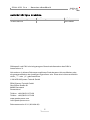 2
2
-
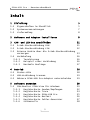 3
3
-
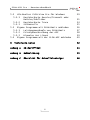 4
4
-
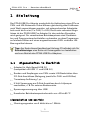 5
5
-
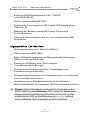 6
6
-
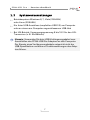 7
7
-
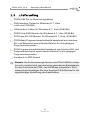 8
8
-
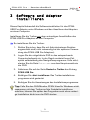 9
9
-
 10
10
-
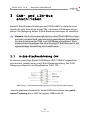 11
11
-
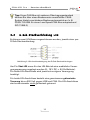 12
12
-
 13
13
-
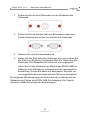 14
14
-
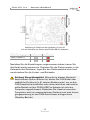 15
15
-
 16
16
-
 17
17
-
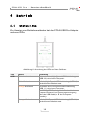 18
18
-
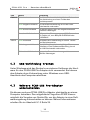 19
19
-
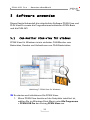 20
20
-
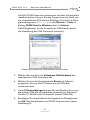 21
21
-
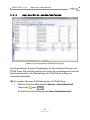 22
22
-
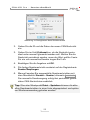 23
23
-
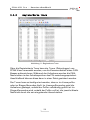 24
24
-
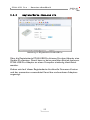 25
25
-
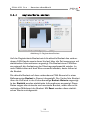 26
26
-
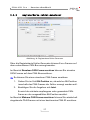 27
27
-
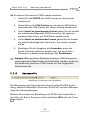 28
28
-
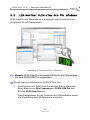 29
29
-
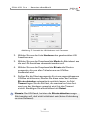 30
30
-
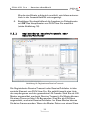 31
31
-
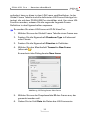 32
32
-
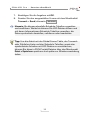 33
33
-
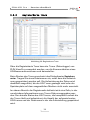 34
34
-
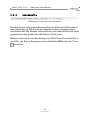 35
35
-
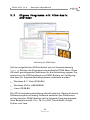 36
36
-
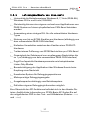 37
37
-
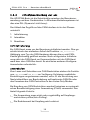 38
38
-
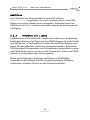 39
39
-
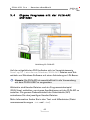 40
40
-
 41
41
-
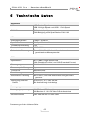 42
42
-
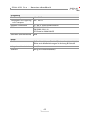 43
43
-
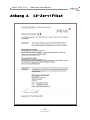 44
44
-
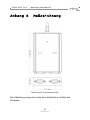 45
45
-
 46
46
-
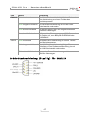 47
47
PEAK-System PCAN-USB Pro Bedienungsanleitung
- Kategorie
- Ladegeräte
- Typ
- Bedienungsanleitung
Verwandte Artikel
-
 PEAK-System PCAN-USB Pro FD Bedienungsanleitung
PEAK-System PCAN-USB Pro FD Bedienungsanleitung
-
 PEAK-System PCAN-USB Pro FD Bedienungsanleitung
PEAK-System PCAN-USB Pro FD Bedienungsanleitung
-
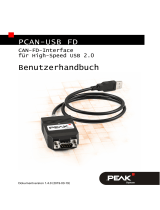 PEAK-System PCAN-USB FD Bedienungsanleitung
PEAK-System PCAN-USB FD Bedienungsanleitung
-
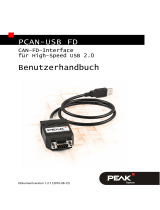 PEAK-System PCAN-USB FD Bedienungsanleitung
PEAK-System PCAN-USB FD Bedienungsanleitung
-
PEAK-System PCAN-USB Hub Bedienungsanleitung
-
PEAK-System PCAN-USB Hub Bedienungsanleitung
-
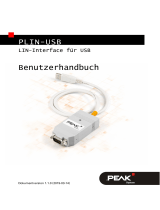 PEAK-System PLIN-USB Bedienungsanleitung
PEAK-System PLIN-USB Bedienungsanleitung
-
PEAK PCAN-USB X6 Benutzerhandbuch
-
 PEAK-System PCAN-PC/104-Express FD Bedienungsanleitung
PEAK-System PCAN-PC/104-Express FD Bedienungsanleitung
-
 PEAK-System PCAN-PCI Express FD Bedienungsanleitung
PEAK-System PCAN-PCI Express FD Bedienungsanleitung